在日常使用电脑的过程中,我们经常会遇到电脑检查更新时出现错误的情况。这些错误可能导致我们无法及时更新系统或软件,影响我们的工作和使用体验。本文将针对电脑检查更新显示错误的问题,提供一些解决方案,帮助读者快速解决问题。
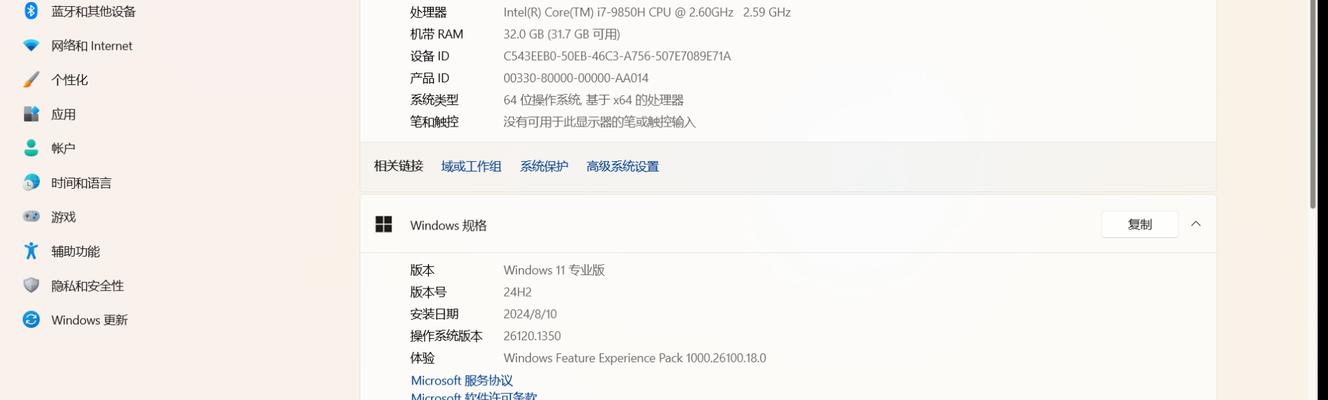
1.更新服务未开启的原因及解决方法
当电脑检查更新时显示错误,有可能是因为更新服务未开启。通过打开“控制面板”中的“管理工具”,找到“服务”,并确保“Windows更新”服务处于启动状态。

2.网络连接问题导致更新错误的解决办法
电脑检查更新显示错误还可能与网络连接问题有关。确保网络连接稳定,并尝试重新启动路由器或调整网络设置。可尝试关闭防火墙或安全软件,以防止其干扰更新过程。
3.缺少重要系统文件引发更新错误的处理方法
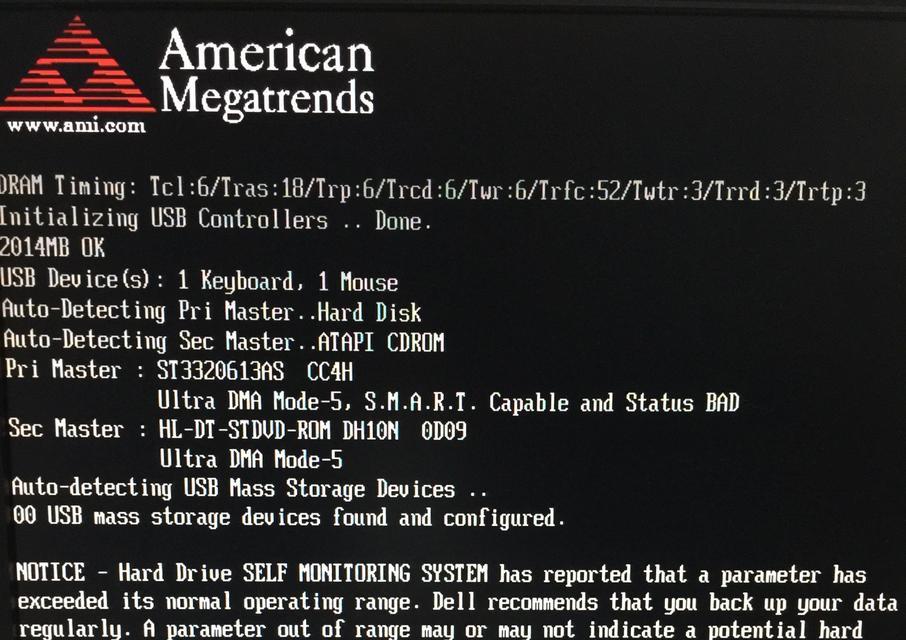
在某些情况下,电脑检查更新显示错误是由于缺少重要系统文件造成的。此时,可以通过运行“SFC/scannow”命令来扫描并修复系统文件。打开命令提示符窗口,输入命令后按回车键执行即可。
4.软件冲突导致电脑更新错误的解决策略
有时,电脑检查更新错误是由于软件冲突引起的。此时,建议关闭或卸载最近安装的软件,并逐个重新启动电脑进行更新测试,以确定是哪个软件造成了问题。
5.清理缓存解决更新错误的办法
电脑检查更新错误还可能与缓存问题有关。清理更新缓存可以帮助解决此类问题。打开“控制面板”中的“管理工具”,找到“服务”,然后停止“Windows更新”服务。接下来,进入“C:\Windows\SoftwareDistribution”目录,删除所有文件和文件夹,最后重新启动电脑。
6.重置Windows更新组件以解决错误
若上述方法无法解决电脑检查更新显示错误,可以尝试重置Windows更新组件。打开命令提示符窗口,输入“netstopwuauserv”和“netstopbits”两个命令停止相关服务。在运行窗口中输入“%windir%”并回车,找到“SoftwareDistribution”文件夹并将其重命名为“SoftwareDistribution.old”。重新启动“Windows更新”服务。
7.使用Windows更新故障排除工具
若以上方法仍无法解决电脑检查更新显示错误,可以尝试使用Windows自带的更新故障排除工具。打开“设置”菜单,选择“更新和安全”,进入“故障排除”选项卡,然后点击“Windows更新”进行故障排除。
8.检查系统时间和日期以避免更新错误
电脑检查更新显示错误还可能与系统时间和日期设置不正确有关。确保系统时间和日期与实际时间一致,以避免更新错误的发生。
9.从官方网站手动下载更新文件解决错误
如果以上方法仍无法解决电脑检查更新显示错误,可以尝试从官方网站手动下载相关更新文件,并进行安装。在Microsoft官网或相应软件官方网站上搜索最新版本的更新文件,并按照指示进行下载和安装。
10.更新前备份重要文件以应对潜在风险
在进行电脑更新之前,建议备份重要文件,以防意外情况发生。备份可以保护您的数据免受潜在风险,同时在出现问题时也能更轻松地恢复系统。
11.定期更新操作系统和软件以预防错误
定期更新操作系统和软件可以帮助预防电脑检查更新显示错误的发生。保持系统和软件的最新版本,能够享受到更好的功能和安全性。
12.寻求专业帮助解决复杂的更新错误
如果遇到复杂的电脑检查更新显示错误,无法自行解决,建议寻求专业的技术支持。专业人员能够根据具体情况提供更准确的解决方案,帮助您快速解决问题。
13.提醒注意防止恶意软件伪装更新
在处理电脑检查更新显示错误时,需要提醒注意防止恶意软件伪装更新。确保从官方渠道下载更新文件,避免点击垃圾邮件或不明来源的链接。
14.更新错误常见问题排查与解决
电脑检查更新显示错误存在一些常见问题,例如错误代码、无法安装某些更新等。针对这些常见问题,可以通过查找相关的解决方案进行排查和解决。
15.持续关注系统更新维护安全性
电脑检查更新显示错误的解决只是维护系统安全性的一部分。为了保护系统免受潜在威胁,我们应该持续关注系统更新,及时安装补丁程序和安全更新。
电脑检查更新显示错误可能由多种原因引起,但通过本文提供的解决方案,读者可以有效解决这些问题。在日常使用电脑过程中,应该定期关注系统更新,并采取必要措施保护系统安全。
标签: 电脑更新错误

